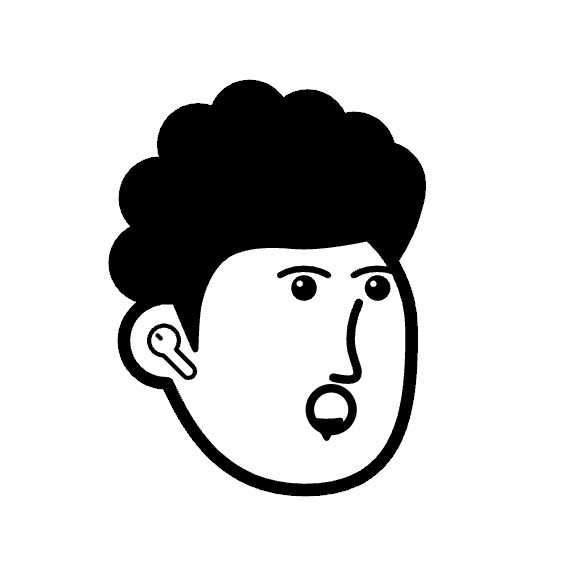think deeply
[VSCode / jupyter] VSCode에서 conda 환경의 주피터 커널 추가하기 (feat. Mac 환경) 본문
새 맥북에 vscode를 다운받고 github과 연동을 했다.
ipynb파일 실행이 안되는데, 오류는 ' 커널 소스를 선택해주세요. Type to choose a kernel source vscode'라고 뜬다.
하지만 선택할 커널 소스가 보이지 않는다.
이유는 우선 새노트북에 anaconda 설치가 자체가 되어있지 않던 것,
그리고 conda 가상 환경을 생성하고 가상환경의 커널을 추가해줘야한다.
방법은 아래와 같다.
conda 가상 환경 생성
anaconda를 설치하고, 맥북 런치패드에서 '터미널'을 검색해서 켠다. 그리고 다음과 같이 conda 가상 환경을 만들 수 있다.
conda create -n [가상환경 이름] python=[원하는 파이썬 버전]나는 다음과 같이 입력했다. 'pyenv39'라는 가상환경 이름을 지정했고, 파이썬 버전은 3.9를 입력했다.
conda create -n pyenv39 python=3.9
(띄워쓰기도 임의로 해서는 안된다.)
가상 환경에 jupyter 설치 및 kernel 만들어주기
생성한 가상환경을 활성화시켜주고, jupyter와 ipykernel을 설치해준다. 그리고 가상환경에 kernel을 추가해주면 된다.
conda activate [가상환경 이름] # conda activate Pyenv39 (글쓴이 기준)
pip install jupyter
pip install ipykernel
python -m ipykernel install --user --name [가상환경 이름] --display-name "[jupyter에 표시될 kernel의 이름]"
# python -m ipykernel install --user --name pyenv39 --display-name "pyenv39"위의 코드를 터미널에 순차적으로 입력해준다.
가상환경의 jupyter 서버 실행
가상환경 디렉토리 폴더로 이동해 주피터 서버를 실행시킨다 가상환경 디렉토리는 conda env list를 입력해 알 수 있다.

내가 찾는 가상환경의 디렉토리는 ' /Users/kimgyuhan/anaconda3/envs/pyenv39 '이다.
cd [가상환경 디렉토리] # cd /Users/kimgyuhan/anaconda3/envs/pyenv39
jupyter notebook위 코드를 순차적으로 터미널에 입력해주면 돌아가지 않던 ipynb 파일이 실행되는 것을 알 수 있을 것이다.
참고
https://shangom-developer.tistory.com/2?category=843002
Visual Studio code에서 Jupyter Notebook 사용하기 in Ubuntu
입사한지 이주째, 개발환경을 세팅해야 한다. 개발환경 세팅. 코딩보다 열 배는 어렵다. 그리고 세상엔 원하는 대로 검색결과가 나오지 않기 때문에, 간단하게 정리해 다른 이에게 도움이 되었
shangom-developer.tistory.com
[Anaconda] 가상환경 확인/생성/활성화/설치/패키지 확인/패키지 파일 추출/비활성화/삭제
1. 가상환경 확인 conda info --envs 2. 가상환경 생성 conda create --name [가상환경이름] -y (y는 yes옵션입니다.) 3. 가상환경 활성화 conda activate [가상환경이름] 4. 패키지 설치 conda install [패키지 이름] pip in
mingyu6952.tistory.com
https://m.blog.naver.com/jonghong0316/221683053696
[Conda] Conda의 설치, 기초 사용법
블로그 글 변경 이력 rev.0 (2019. 10. 20. 게시) 최초 작성 rev.1 (2020. 4. 3. 게시) Step 1 추가 서술:...
blog.naver.com
'rainbow > etc.' 카테고리의 다른 글
| [Git] Conflict(충돌) 났을 때 해결방법 2가지_강제 pull 하기 (0) | 2023.06.22 |
|---|---|
| [python] melt함수 (feat. matrix 구조를 table 구조로 바꾸기) (0) | 2023.04.11 |
| [머신러닝] 앙상블(ensemble) 기본 개념 정리 (feat. 보팅, 배깅, 부스팅, 스태킹) (0) | 2023.04.03 |
| RSS란 (0) | 2023.03.29 |
| [Python] where()함수 - 조건에 맞는 값 위치 or 값 변경 (데이터프레임 특정 칼럼) (0) | 2023.02.20 |